Ihre oberste Priorität ist es, Mediendateien auf DVDs zu speichern, aber im Laufe der Zeit entscheiden Sie sich, den Ton von den Discs zu extrahieren. Dies führt zur Suche nach dem besten DVD-Audio-Extraktor das Ihren Anforderungen an hervorragende Klangqualität und ein anpassbares Ausgabeprofil gerecht wird. Aber wie verwendet man diese Art von Tool und welches ist das beste? In diesem Fall haben wir diesen Artikel für Sie erstellt, der kostenlose Tools enthält, die Sie unter Windows und Mac herunterladen können, und Anweisungen zu ihrer Verwendung enthält.

- Teil 1. Kann ich Audio von einer DVD rippen?
- Teil 2. So rippen Sie Audio kostenlos von DVDs mit Free DVD Ripper
- Teil 3. So rippen Sie Audio kostenlos von DVDs mit VLC
- Teil 4. So rippen Sie Audio kostenlos von DVDs mit HandBrake
- Teil 5. So rippen Sie Audio kostenlos von DVDs in Audacity
- Teil 6. FAQs zum kostenlosen Rippen von Audio von DVD
Teil 1. Teil 1. Kann ich Audio von einer DVD rippen?
Ja, und um ehrlich zu sein, wird es mit vielen Tools zur Auswahl ganz einfach, Audio aus DVD-Videos zu extrahieren. Das Beste daran ist, dass die meisten Extraktionslösungen einige Bearbeitungsfunktionen bieten, mit denen Sie Format, Länge, Komprimierung und mehr ändern können. Wenn es um die Konvertierung von Audiodateien geht, haben Sie natürlich eine große Auswahl an Erweiterungen wie WAV, FLAC, M4A, MP3, AAC und mehr. Nun liegt es an Ihnen, welches Format für eine bessere Tonqualität das beste ist, aber denken Sie daran, dass dies immer noch davon abhängt, ob Sie unkomprimiertes oder verlustfreies Audio wünschen oder ob Sie die Gerätekompatibilität und die Wiedergabefähigkeit berücksichtigen.
Teil 2. Teil 2. So rippen Sie Audio kostenlos von DVDs mit Free DVD Ripper
Beste für: Schnelle und hochwertige DVD-Audioextraktion.
Plattform: Windows 11/10/8/7, Mac OS X 10.12 und höher
Free DVD Ripper ist der moderne DVD-Audio-Ripper für Windows und Mac. Er verfügt über eine elegante Benutzeroberfläche für eine einfachere Navigation, sodass sowohl Anfänger als auch Profis die Audioextraktion im Handumdrehen abschließen können. Sie können seine zahlreichen Funktionen kostenlos nutzen, darunter Effekte, Lautstärkeanhebung, Voreinstellungen und mehr. Außerdem verfügt er über eine riesige Bibliothek für Ausgabeformate mit MP3, AC3, FLAC und anderen mit anpassbaren Profileinstellungen. Free DVD Ripper ist wirklich eine hervorragende Lösung für die Audioextraktion, ohne dass Sie dafür bezahlen müssen.
Kostenfreier Download
Für Windows
Sicherer Download
Kostenfreier Download
für macOS
Sicherer Download
- Unterstützt DVD 5, DVD 9, DVD-ROM und andere Typen.
- Extrahieren und bearbeiten Sie Audiodateien ohne Qualitätsverlust.
- Konvertieren Sie Mediendateien mit höherer Geschwindigkeit.
- Am besten für umfangreiche Konvertierungen mit mehreren Dateien.
Pro
- Unterstützt die neuesten Audioformate.
- Super einfach zu bedienen.
- 100% kostenlos zum Herunterladen und Verwenden.
Nachteile
- Zum Betrieb ist eine hohe WLAN-Geschwindigkeit erforderlich.
Schritt 1.Klicken Sie auf die Schaltfläche „Kostenloser Download“, um den kostenlosen DVD-Ripper auf Ihren Computer herunterzuladen. Legen Sie nach der Installation und dem Start die DVD in das Disc-Fach ein und warten Sie einige Sekunden, bis sie erkannt wird. Klicken Sie auf die Schaltfläche CD laden Schaltfläche, um die Videodatei hochzuladen.

Schritt 2.Wenn das Video auf der Hauptschnittstelle geladen ist, klicken Sie auf Format Schaltfläche auf der rechten Seite. Dort werden alle Voreinstellungen mit Gerätekompatibilität und Format angezeigt. Sie können den Ton von der DVD rippen, indem Sie Allgemeines Audio oder Verlustfreies Audio aus der Liste. Achten Sie darauf, für jede Datei ein Format auszuwählen.

Schritt 3.Gehen Sie zu den Einstellungen, um die Audiodatei nach Wunsch weiter zu verbessern. Klicken Sie anschließend auf OK , um die neuen Einstellungen anzuwenden. Um den Vorgang abzuschließen, müssen Sie einen bestimmten Speicherort für das Audio finden und dann auf Konvertieren herstellen.

Aufgrund der oben beschriebenen detaillierten Schritte empfehlen wir Ihnen, Free DVD Ripper zu verwenden, da es einfach zu bedienen ist und hervorragende Ergebnisse liefert. Es ist tatsächlich die Lösung, nach der Sie für einen DVD-Audio-Extraktor suchen.
Teil 3. Teil 3. So rippen Sie Audio kostenlos von DVDs mit VLC
Beste für: Mehrzweck-Audio-Extrahieren, -Konvertieren und -Wiedergeben.
Plattform: Windows, Mac, Linux, Android, iOS
VLC ist voller Überraschungen, da es Ihnen ermöglicht, Audio von DVDs zu extrahieren. Es ist kostenlos und einfach zu verwenden, solange Sie einen hervorragenden Computer haben, auf dem es gut funktioniert. Wenn Sie ein wenig technisch versiert sind, können Sie sogar Erweiterungen für weitere Extrahierungs-, Konvertierungs- und Bearbeitungsfunktionen erhalten. Unabhängig davon, ob Sie Erfahrung mit der Audioextraktion haben, können Sie viele Foren finden, die Ihnen helfen können, VLC als weiteres Tool zu verwenden.
Pro
- Unterstützt eine Vielzahl von Audioformaten.
- Auf vielen Betriebssystemen einsetzbar.
Nachteile
- Die Einrichtung ist etwas kompliziert.
- Die Extraktion ist nicht erfolgversprechend.
Schritt 1.Sobald die Software auf Ihrem Computer installiert ist, legen Sie als nächstes die CD ein. Gehen Sie zum Menü Medien in der oberen linken Ecke und wählen Sie die Konvertieren/Speichern Möglichkeit.
Schritt 2.Gehen Sie im Fenster „Medien öffnen“ zur Registerkarte „Disc“ und laden Sie das DVD-Video hoch. Klicken Sie auf das Konvertieren/Speichern Schaltfläche, um fortzufahren.
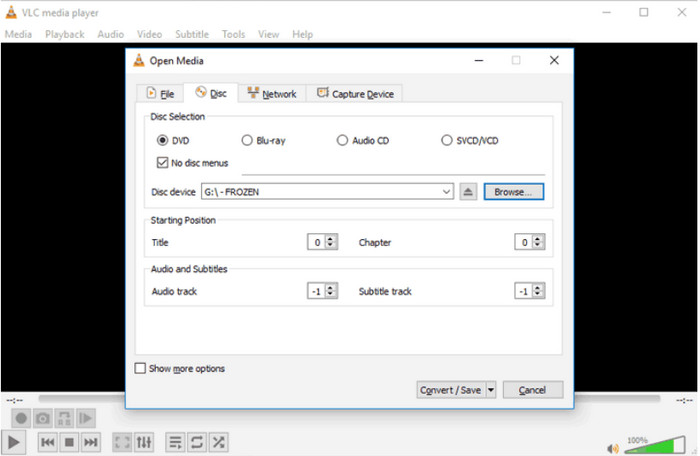
Schritt 3.Sobald Sie sich im Konvertierungsfenster befinden, öffnen Sie das Dropdown-Menü „Profil“ und wählen Sie das Ausgabeformat aus. Suchen Sie nach dem Speicherortordner und klicken Sie dann auf Start Schaltfläche, um den Ton von der DVD zu extrahieren.
Obwohl die Verwendung des Media Players einfach aussieht, ist das Ergebnis inkonsistent. Wenn Sie diese Lösung ausprobiert haben und das Ergebnis nicht gut ist, empfehlen wir Ihnen, das nächste Tool auszuprobieren.
Teil 4. Teil 4. So rippen Sie Audio kostenlos von DVDs mit HandBrake
Beste für: DVDs ohne Kopierschutz rippen
Plattform: Windows, Mac, Linux
Ein weiteres kostenloses Tool zum Rippen von Musik von DVDs ist Handbremse, Ein beliebter Videokonverter zum Rippen, Bearbeiten und Konvertieren von Mediendateien in gewünschte Formate wie MP4, MP3, WAV, WMA, WMV usw. Er bietet zahlreiche herausragende Parameter für verschiedene Einstellungen, darunter Abtastrate, Auflösung, Codec usw.
Pro
- Vielversprechende Ausgabequalität.
- Open-Source zur Softwaremodifizierung.
- Schnelles Konvertieren und Extrahieren von Audio von DVDs.
Nachteile
- Das Rippen kopiergeschützter DVDs wird nicht unterstützt.
- Für Anfänger verwirrend.
Schritt 1.Laden Sie HandBrake herunter und installieren Sie es. Legen Sie dann die CD in das optische Laufwerk ein. Sie müssen den DVD-Ordner öffnen und das gewünschte Video in die Software hochladen.
Schritt 2.Um DVD-Audio in FLAC zu konvertieren, müssen Sie die Ausgabeinformationen wie Format, Quelldatei usw. ändern. Sobald Sie dies festgelegt haben, klicken Sie auf die Schaltfläche „Kodierung starten“ und warten Sie, bis die Konvertierung abgeschlossen ist.
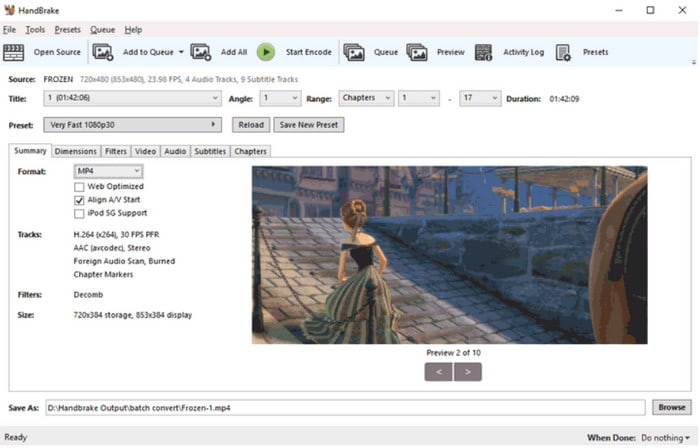
HandBrake ist eines der zuverlässigen und kostenlosen Tools, die Sie für Windows, Mac oder Linux herunterladen können. Allerdings kann die Konfiguration schwierig sein, insbesondere wenn Sie Anfänger sind.
Teil 5. Teil 5. So rippen Sie Audio kostenlos von DVDs in Audacity
Beste für: Direktes Rippen und Bearbeiten von Audiodateien.
Plattform: Windows, Mac, Linux
Wenn Sie nach einem professionellen DVD-Audioextraktor suchen, könnte Audacity Ihr Partner sein. Es ist ein bekanntes Programm mit zahlreichen Funktionen, mit denen Sie verschiedene Audiodateien verbessern, ändern, erstellen und aufnehmen können. Es ist auch eine großartige Möglichkeit, Songs von DVDs zu rippen, kann jedoch technisch werden, da weitere Plugins erforderlich sind. Sehen Sie sich daher die folgenden Schritte an, um zu erfahren, wie Sie Audacity zur DVD-Audioextraktion verwenden.
Pro
- Übersichtliche Benutzeroberfläche für einfachere Nutzung.
- Voller robuster Funktionen wie einem Recorder, Splitter usw.
- Kostenloser Download ohne versteckte Kosten.
Nachteile
- Die direkte Audioextraktion von DVDs wird nicht unterstützt.
Schritt 1.Öffnen Sie Audacity auf Ihrem Computer, um DVD-Audio in MP3, WAV oder andere Formate zu konvertieren. Installieren Sie FFmpeg, damit Sie DVD-Dateien in Audacity importieren können.
Schritt 2.Optional können Sie die Datei mit den bereitgestellten Werkzeugen wie Trimmer, Effekte usw. bearbeiten. Gehen Sie dann erneut zum Menü Datei, aber wählen Sie diesmal die Export Option. Im Untermenü können Sie MP3, WAV und andere Formate auswählen. Die Software verarbeitet es dann automatisch.
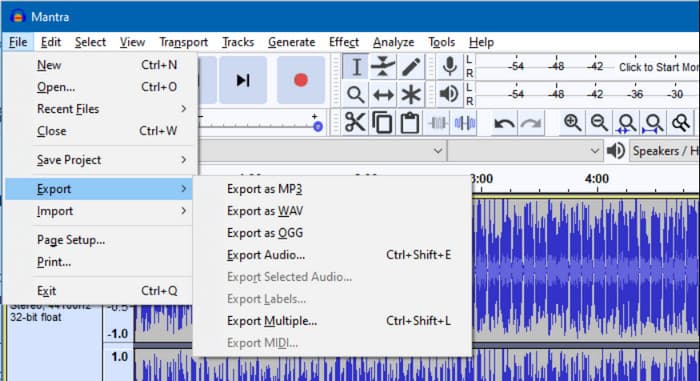
Schritt 3.Wenn Sie ein Mac-Benutzer sind, müssen Sie als alternatives Plugin Soundflower verwenden. Es hilft dabei, das Audio des Macs intern zwischen Programmen zu routen. Gehen Sie anschließend zum Audio-MIDI-Setup des Macs und legen Sie Soundflower als Standardausgabe Und Systemausgabe.
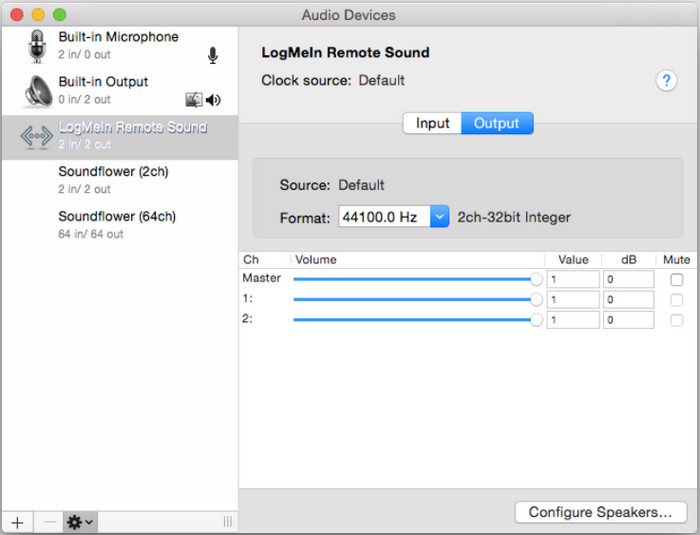
Schritt 4.Öffnen Sie Audacity und wählen Sie Kern-Audio: Soundflower (2 Kanäle) als Aufnahmegerät. Klicken Sie auf die Schaltfläche Aufnehmen und nehmen Sie den Ton von der DVD auf. Fahren Sie mit der Bearbeitung des Tons fort, gehen Sie dann zum Menü Datei und wählen Sie zum Abschluss die Option Exportieren.
Audacity ist immer noch eine großartige Alternative mit robusten Tools zum Bearbeiten von Audio. Es kann jedoch verwirrend sein, wenn Sie neu darin sind. Wenn Sie kein Fan von zu viel Arbeit beim Audio-Rippen sind, sollten Sie in diesem Artikel nach anderen Optionen suchen.
Teil 6. Teil 6. FAQs zum kostenlosen Rippen von Audio von DVD
-
Welche Software eignet sich am besten zum Extrahieren von Audio von einer DVD?
In diesem Beitrag ist Free DVD Ripper die beste Wahl für die Audioextraktion. Es ist nicht nur einfach zu verwenden, sondern bietet auch nützliche Funktionen zum Auswählen des gewünschten Formats und Verbessern der Audioqualität.
-
Was kann DVD-Audio abspielen?
Abhängig vom Format können Sie eine Audiodatei auf nahezu jedem Betriebssystem, Programm oder Gerät abspielen. Aber auch wenn das Dateiformat inkompatibel ist, können Sie es mit einem Audiokonverter konvertieren.
-
Was ist die Bitrate einer DVD-Audio?
Dies hängt von vielen Faktoren ab, beispielsweise vom verwendeten Audioformat, den Kanälen oder der Abtastrate. Wenn ein DVD-Audio PCM-Audio unterstützt, kann die Bitrate unkomprimiert und hoch sein. Wenn das DVD-Audio jedoch Dolby Digital oder DTS unterstützt, hat es eine niedrigere Bitrate.
Einpacken
Wir können nun feststellen, dass es viele Möglichkeiten gibt, Audio von DVDs entfernen. Angesichts der kostenlosen Tools haben Sie sie möglicherweise bereits auf Ihrem Computer und müssen nur die Schritte zum Extrahieren von Audio befolgen. Wenn Sie jedoch nach einer Alternative suchen, die Ihre Erwartungen übertrifft, müssen Sie Free DVD Ripper unbedingt ausprobieren. Klicken Sie einfach auf die Schaltfläche „Kostenloser Download“ und erleben Sie seine hervorragende Leistung aus erster Hand!
Mehr von Blu-ray Master
- So konvertieren Sie DVDs kostenlos für iPad Pro/Mini/Air (schnell und sicher)
- Die 5 besten kostenlosen DVD-zu-AVI-Konverter zum Rippen jeder DVD in AVI
- Kostenlose Möglichkeiten zum Konvertieren von DVDs in Audio auf Mac und PC im Jahr 2024
- 404
- Vollständige Anleitung zum Importieren von DVDs in iMovie auf dem Mac
- So konvertieren Sie DVDs kostenlos in MPEG-2 [2 DVD-Ripper]

